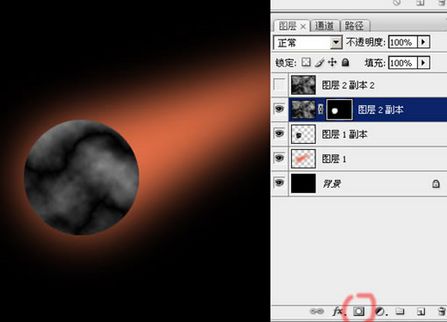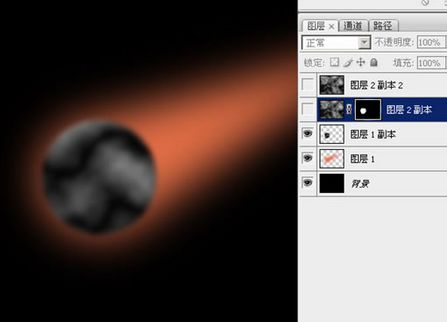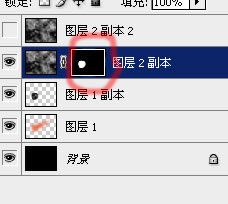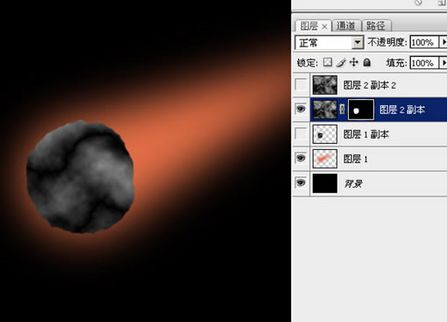|
10、选中图层2,再按Ctrl+E ,把图层2合并到图层1副本上去。 12、保持选区,选中图层2副本层,然后点击图层面板下面的“添加图层蒙板按钮”。
13、对图层1副本,进行高斯模糊, 半径不要太大,几个像素就够了。
14、选中图层2副本的蒙板,然后用实心的黑色画笔,在圆形的边缘稍加涂画,把它修成不太规则的形状。
|
正在阅读:易学!Photoshop 制作超炫火球效果易学!Photoshop 制作超炫火球效果
2007-05-19 10:07
出处:
责任编辑:chenzhenjia
键盘也能翻页,试试“← →”键